Окрашивание монитора или выгорание экрана – это названия, которые называют необратимым обесцвечиванием экрана монитора, вызванным нерегулярным использованием пикселей. Например, длительное использование статического окна может создать временную тень или призрак этого окна на экране. Это очень раздражающая проблема, вызванная вашим Окна ПК. Однако эта ошибка часто следует за движением по экрану, и, поверьте мне, она вас очень беспокоила, поскольку всегда доказывает свое присутствие, отвлекая вас.
Кроме того, эта ошибка сильно раздражает во время игры. Итак, есть ли какое-нибудь исправление для этого двоения монитора? К счастью, есть решение для восстановления качества экрана вашего устройства, и здесь мы описываем то же самое. Итак, приступим к руководству.
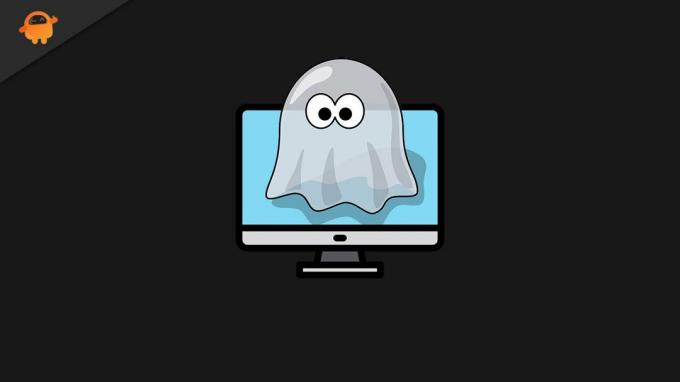
Содержание страницы
-
Что такое Monitor Ghosting и как его исправить?
- Что такое фантомное отображение монитора?
- Причины появления фантомных изображений на мониторе
- Как это исправить?
- Исправление 1: функция перегрузки
- Исправление 2: Монитор визуальных эффектов
- Исправление 3: частота кадров в секунду
- Исправление 4: проверьте свои кабели
- Исправление 5: обновите драйверы
- Вывод
Что такое Monitor Ghosting и как его исправить?
В этом разделе вы узнаете о Monitor Ghosting. Что такое ореолы на мониторе и как это исправить? Итак, приступим.
Что такое фантомное отображение монитора?
Monitor Ghosting – это тип раздражающей ошибки, которая появляется на экране вашего ПК с Windows. По сути, это линия пикселей или следы пикселей, которые следуют за движущимися объектами на экране. Однако именно по этой причине он известен как «привидение». Чтобы понять это, предположим, что вы смотрите фильм на Netflix на вашем компьютере, и внезапно вы заметили на экране раздражающее беспокойство, которое движется позади каждого движущегося объекта, как призрак.
Некоторые пользователи не знают об этом, и когда они замечают подобную ошибку, они думают, что им нужно заменить свой Монитор. Но это не решение. Ага! Конечно, лучшим решением будет окончательная смена монитора. Но это тоже можно исправить.
Слушайте, если вы не относитесь к этой проблеме и не пытаетесь ее исправить как можно скорее. Тогда возможно, что эта проблема превратится в постоянную ошибку на вашем мониторе. Из-за этого вам, возможно, придется сменить монитор в будущем, поэтому, если вы находитесь в суеверной ситуации и думаете, что эта ошибка является временной ошибкой или сбой, которая со временем будет исправлена. Но тогда вы ошибаетесь, так как эта ошибка не будет исправлена, пока вы ее не исправите. Итак, давайте посмотрим на доступные исправления для этой конкретной ошибки.
Причины появления фантомных изображений на мониторе
Это может быть вызвано разными причинами, некоторые из которых мы описываем ниже:
- Когда ЖК-панель не может обновить физические пиксели изображения.
- Причиной этой ошибки также может быть медленное время отклика вашего ЖК-дисплея.
- Иногда причиной этой ошибки могут быть поврежденные кабели.
- Настройки вашего монитора.
- Это произошло, когда вы использовали разгон для увеличения частоты обновления монитора.
Как это исправить?

Доступно несколько исправлений, которые вы должны выполнить, чтобы убедиться, что вы сделали все возможное, чтобы исправить эту ошибку, прежде чем покупать новую. Итак, вот несколько способов исправить это:
Исправление 1: функция перегрузки
В большинстве случаев функция Overdrive помогает исправить проблемы, связанные с вашими мониторами. В настоящее время эта функция доступна практически в каждой новой модели мониторов. Но да, у них могут быть разные названия в зависимости от производителя. Поэтому мы рекомендуем вам включить эту функцию, а затем выяснить, возникает ли проблема в дальнейшем или нет.
Исправление 2: Монитор визуальных эффектов
Как мы заявили в приведенном выше решении, функция Overdrive – это комплексное решение для любого типа ошибок, возникающих на вашем экране. Но, тем не менее, некоторые настройки доступны, изменив их, можно получить положительный результат.
- Идеальная очистка
- Сглаживание движения – Выкл.
- Подавление шума – Выкл.
- Автоконтраст – Выкл.
Исправление 3: частота кадров в секунду
Если вы используете разгон для увеличения частоты кадров вашего монитора, мы рекомендуем изменить его и установить ограничение частоты кадров на более низкий уровень. В большинстве случаев всевозможные проблемы, такие как падение FPS, задержка, опускание и т. Д., Вызваны повышением FPS. Таким образом, изменение или корректировка ограничения FPS может помочь вам избавиться от этой ситуации.
Исправление 4: проверьте свои кабели
Да, это самый важный шаг, который вам нужно сделать. Вы можете тщательно проверить все свои кабельные соединения и выяснить, есть ли какой-либо дефектный кабель, который вызывает проблему с ореолом. Иногда такая проблема возникает из-за плохого соединения из-за поврежденных кабелей. Однако, если вы обнаружите, что какой-либо кабель поврежден, замените его, а затем снова проверьте, решена ли проблема с призрачным изображением.
Исправление 5: обновите драйверы
Если вы заядлый геймер, возможно, вы заметили, что драйверы играют жизненно важную роль в производительности. Но что делать, если вы не обновляете драйвер? Что ж, очевидно, вы не получите той производительности, которая вам нужна. Поэтому обновление драйверов – самый важный аспект.
Вы можете попробовать проверить наличие обновлений на вкладке адаптера дисплея в диспетчере устройств. Однако, если есть какое-либо обновление, которое он предлагает вам, немедленно обновите его. После этого, как только вы обновите его до последней версии, просто запустите любую игру или фильм и проверьте, существует ли по-прежнему ореол монитора или нет.
Вывод
Возможно, вы уже знали, что ореол монитора мешает своим присутствием. Кроме того, если вы геймер, тогда становится более важным исправить эту проблему, чтобы получить максимальную производительность в своем классе. Итак, теперь вы знаете, что вам нужно сделать, чтобы исправить эту ошибку, чего вы ждете? Пойдите и попробуйте их.
Это с нашей стороны. Мы надеемся, что это руководство окажется для вас полезным. Но, если у вас все еще есть какие-либо вопросы, не стесняйтесь спрашивать нас в поле для комментариев ниже.
Монитор Ghosting — это аппаратная проблема, которая возникает на вашем мониторе, когда вы играете в видеоигру, требующую высококачественной графики, или когда вы редактируете видео. Другими словами, эта проблема возникает, если вы просматриваете что-то, что требует быстрого перемещения нескольких изображений на экране. Эта проблема является очень распространенной и несерьезной, поскольку ее можно решить с помощью действий по устранению неполадок, приведенных ниже.
Как я узнаю, что у меня проблема с фантомным монитором?
Покадровый просмотр монитора также происходит, когда вы быстро перемещаете курсор мыши из одной точки в другую в дополнение к играм с высоким разрешением графики. На экране вы можете наблюдать следующие аномалии:
-
Объекты или изображения, движущиеся на вашем экране, имеют след за ними.
-
Вы сможете увидеть предыдущее изображение или его часть, даже если вы продвинулись дальше от этого момента в игре.
-
Размытые изображения, резкость которых требует времени.
-
Изображения, отличающиеся от оригинала по цвету, имеют желтый оттенок.
-
Смешивание двух или более изображений или объектов и их появление как одно.
Почему это происходит?
Ореол монитора наблюдается в основном на ЖК-мониторах, но это не редкость и для других мониторов. Двумя основными факторами, вызывающими фантомное отображение монитора, являются частота обновления и время отклика.
Частота обновления означает скорость, с которой новое изображение отображается на вашем экране. Если у вас есть монитор, который предлагает частоту обновления 60 Гц, это означает, что ваш монитор может обновляться 60 раз за одну секунду. Чем выше частота обновления, тем лучше будет впечатление от просмотра.
Время отклика рассчитывается как время, затрачиваемое пикселем на переключение между цветами. Важно иметь более короткое время отклика, чтобы при изменении изображения на экране пикселям не требовалось времени для изменения цвета.
Как исправить проблему с фантомным монитором?
Прежде чем приступить к действиям по устранению неполадок, рекомендуется выполнить онлайн-тест на вашем мониторе с помощью ТЕСТ НЛО онлайн. Для мониторов, у которых нет проблем, в этом тесте будет отображаться зеленая полоса, а если у вашего монитора есть какие-то проблемы, на нем будет отображаться оранжевая полоса. Вот методы, которыми вы можете следовать, чтобы исправить двоение монитора:
Метод 1: проверьте кабели и периферийные устройства
 Изображение: Amazon
Изображение: Amazon
A. Кабель и порты монитора.
Отсоедините кабель монитора от ЦП и монитора и проверьте наличие повреждений вместе с кабелем / Затем проверьте порты на ЦП и мониторе, чтобы определить, не повреждены ли они. Незначительное повреждение этих портов может привести к паразитному мониторингу и, в конечном итоге, к отсутствию отображения. Подключите кабель и проверьте, сохраняется ли проблема.
Примечание. Если у вас есть запасной кабель или второй компьютер, вы можете попробовать заменить кабель и убедиться, что он в порядке.
Б. Периферийные устройства.
В некоторых редких ситуациях было замечено, что определенные периферийные устройства могут мешать работе монитора, поскольку все устройства подключены к одной материнской плате. В этом случае вы должны удалить все дополнительные устройства, такие как принтеры, сканеры, динамики, драйверы USB и т. Д., А затем проверить свой монитор. Если проблема решена, попробуйте добавлять периферийные устройства по одному, и это поможет идентифицировать неисправное устройство.
Метод 2: изменить настройки монитора
Следующий способ исправить двоение изображения на мониторе — это настроить и изменить определенные настройки вашего монитора. Это можно сделать, изменив время отклика и частоту обновления.
Чтобы изменить время отклика, вы должны использовать настройки дисплея на своем мониторе и попытаться уменьшить время отклика. Это другой процесс для мониторов разных производителей, и вы можете проверить документацию, предоставленную в коробке, или посетить веб-сайт поддержки монитора.
Чтобы увеличить частоту обновления, вам нужно будет изменить и внести изменения в вашу операционную систему Windows. Это можно сделать, выполнив следующие действия:
Шаг 1. Щелкните поле поиска в левом нижнем углу экрана и введите Advanced Display.
Шаг 2: Из появившихся результатов нажмите Просмотр дополнительной информации об отображении.
Шаг 3. Откроется новое окно, в котором вы сможете проверить частоту обновления монитора. Вы можете увеличить частоту обновления, изменив значение. Некоторые мониторы не поддерживают и имеют фиксированную частоту обновления.
Способ 3. Обновите драйверы.
Следующим альтернативным способом устранения двоения изображения на мониторе является обновление драйверов, особенно драйвера графической карты. Это можно сделать, посетив официальный сайт вашей видеокарты и загрузив оттуда драйвер. Кроме того, вы можете использовать автоматическое программное обеспечение для обновления драйверов, например Smart Driver Care. Вот шаги:
Шаг 1. Загрузите и установите Smart Driver Care на свой компьютер, используя ссылку для загрузки, предоставленную здесь.

Шаг 2. Следуйте инструкциям на экране, чтобы установить программное обеспечение.
Шаг 3: Щелкните ссылку «Сканировать сейчас» под «Драйверы сканирования», чтобы начать процесс сканирования.
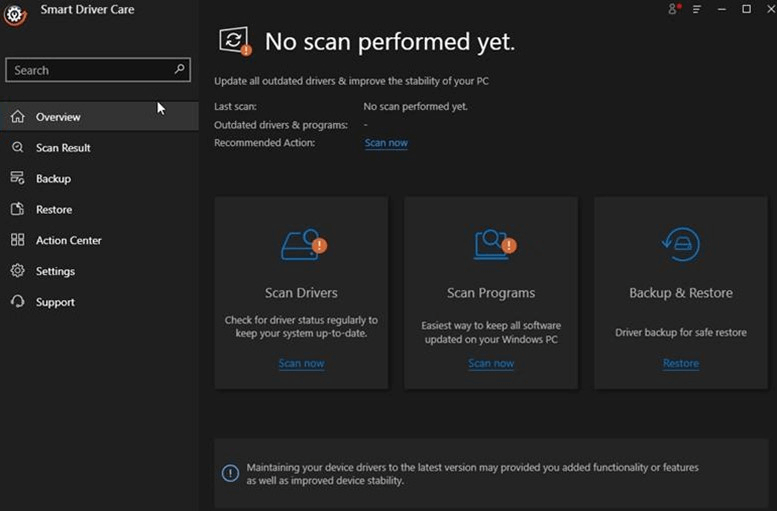
Шаг 4: После завершения процесса сканирования на экране появится список всех ошибок драйверов.
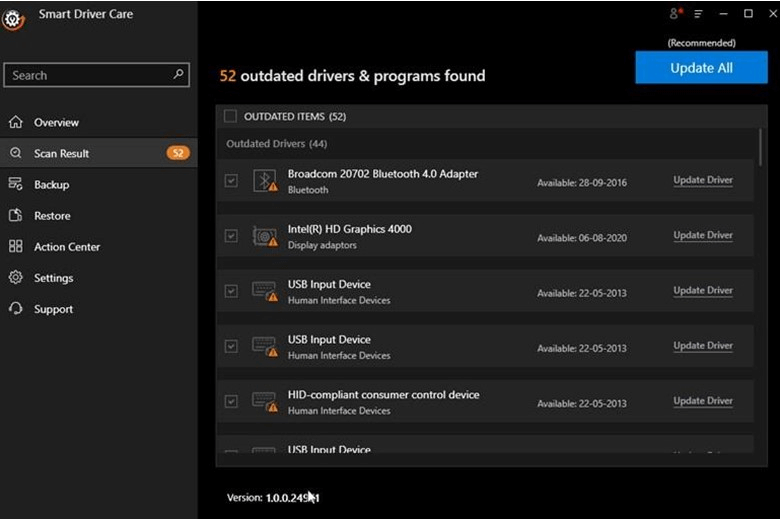
Шаг 5: Проверьте драйвер видеокарты в списке и нажмите на опцию «Обновить драйвер» рядом с ним.
Шаг 6: После завершения процесса перезагрузите компьютер.
Метод 4: проблема с оборудованием

Последний шаг, который вы можете сделать, — это проверить свой монитор на другом ПК, и наоборот, если вам это возможно. В противном случае вы можете вызвать специалиста, чтобы он осмотрел его, или посетить сервисный центр вашего монитора и попросить их починить его. Если ваш монитор находится на гарантии, вы можете отремонтировать его в сервисном центре, иначе местный технический специалист может быть более рентабельным.
Последнее слово о том, что такое «привидение монитора» и как его исправить?
Без чистого и четкого дисплея использование вашего ПК может быть довольно неприятным и неприятным, не говоря уже о повреждении и напряжении, которое оно может оказать на ваши глаза. Вы должны исправить эту ошибку как можно скорее. Обновление драйверов помогло преодолеть разрыв связи между оборудованием и программным обеспечением и обеспечить бесперебойную и безупречную работу вашего ПК в любое время.
![]()
Gjuss
19 Feb 2022 в 22:39
Gjuss
Пользователь
Регистрация:
01.09.2019
Сообщения: 24
Рейтинг: 3
![]()
Регистрация:
01.09.2019
Сообщения: 24
Рейтинг: 3
Приветствую, в общем обзавелся монитором на 144гц Samsung C24RG50FQI и заметил что есть какие то шлейфы за курсором будто бы его тень, которая какую то миллисекунду следует за ним, в основном это происходит на черном фоне.
Еще вот только что заметил, на фоне форума если листать вниз от букв тоже отбрасывается тень текста, но если прокрутить колесико вверх то все нормально.
В играх такого не происходит, заметил такое только на рабочем столе и при серфинге интернета.
Это так и должно быть? Просто я никогда не пользовался мониторами большой герцовки. Eще как я понял, у меня сейчас из-за hdmi не все 144 герца а доступны только 120.
krati
Пользователь
Регистрация:
25.09.2021
Сообщения: 1786
Рейтинг: 962
![]()
Регистрация:
25.09.2021
Сообщения: 1786
Рейтинг: 962

Что такое Overdrive — Ответы на вопросы (faqhard.ru)
в играх это тоже происходит например хорошо видно в портале потому что там стены однотонные. в настройках самого моника может быть можно отключить, если играешь в ФПС шутеры(кс го), лучше не отключай потому что с данной опцией меньше инпут лаг.
на счет 120гц это наверное ты на встройке сидишь, я пытался че то делать но забил, 120гц не так уж и плохо на рабочем столе. с видюхой 144гц без проблем работали с тем же hdmi кабелем у меня по крайней мере
ROKSaint
Пользователь
Регистрация:
27.10.2013
Сообщения: 2818
Рейтинг: 810
![]()
Регистрация:
27.10.2013
Сообщения: 2818
Рейтинг: 810
Gjuss сказал(а):↑
Приветствую, в общем обзавелся монитором на 144гц Samsung C24RG50FQI и заметил что есть какие то шлейфы за курсором будто бы его тень, которая какую то миллисекунду следует за ним, в основном это происходит на черном фоне.
Еще вот только что заметил, на фоне форума если листать вниз от букв тоже отбрасывается тень текста, но если прокрутить колесико вверх то все нормально.Нажмите, чтобы раскрыть…
Вот они, прелести VA матрицы.
Gjuss
Пользователь
Регистрация:
01.09.2019
Сообщения: 24
Рейтинг: 3
![]()
Регистрация:
01.09.2019
Сообщения: 24
Рейтинг: 3
ROKSaint сказал(а):↑
Вот они, прелести VA матрицы.
Нажмите, чтобы раскрыть…
Получается это не брак а матрица так работает?
Nymrad
Пользователь
Регистрация:
03.04.2013
Сообщения: 133
Рейтинг: 46
![]()
Регистрация:
03.04.2013
Сообщения: 133
Рейтинг: 46
Gjuss сказал(а):↑
Приветствую, в общем обзавелся монитором на 144гц Samsung C24RG50FQI и заметил что есть какие то шлейфы за курсором будто бы его тень, которая какую то миллисекунду следует за ним, в основном это происходит на черном фоне.
Еще вот только что заметил, на фоне форума если листать вниз от букв тоже отбрасывается тень текста, но если прокрутить колесико вверх то все нормально.
В играх такого не происходит, заметил такое только на рабочем столе и при серфинге интернета.
Это так и должно быть? Просто я никогда не пользовался мониторами большой герцовки. Eще как я понял, у меня сейчас из-за hdmi не все 144 герца а доступны только 120.Нажмите, чтобы раскрыть…
Огромное время отклика пикселя на темных тонах это особенность работы матриц, произведенных по технологии VA. И высокой герцовкой это не компенсировать.
BenedictW
Пользователь
Регистрация:
16.03.2014
Сообщения: 6006
Рейтинг: 1820
![]()
Регистрация:
16.03.2014
Сообщения: 6006
Рейтинг: 1820
У меня так же на ноуте с 144 гц экраном.
Aoiiyunna
Пользователь
Регистрация:
05.10.2021
Сообщения: 99
Рейтинг: 122
Нарушения: 100
![]()
Регистрация:
05.10.2021
Сообщения: 99
Рейтинг: 122
Нарушения: 100
Это из-за VA матрицы.
На некоторых более качественных VA панелях такое хоть и есть но заметно меньше чем на обычных.
BenedictW
Пользователь
Регистрация:
16.03.2014
Сообщения: 6006
Рейтинг: 1820
![]()
Регистрация:
16.03.2014
Сообщения: 6006
Рейтинг: 1820
Aoiiyunna сказал(а):↑
Это из-за VA матрицы.
На некоторых более качественных VA панелях такое хоть и есть но заметно меньше чем на обычных.Нажмите, чтобы раскрыть…
А на IPS?
Limos
Пользователь
Регистрация:
08.04.2016
Сообщения: 2374
Рейтинг: 1101
![]()
Регистрация:
08.04.2016
Сообщения: 2374
Рейтинг: 1101
Gjuss сказал(а):↑
Приветствую, в общем обзавелся монитором на 144гц Samsung C24RG50FQI и заметил что есть какие то шлейфы за курсором будто бы его тень, которая какую то миллисекунду следует за ним, в основном это происходит на черном фоне.
Еще вот только что заметил, на фоне форума если листать вниз от букв тоже отбрасывается тень текста, но если прокрутить колесико вверх то все нормально.
В играх такого не происходит, заметил такое только на рабочем столе и при серфинге интернета.
Это так и должно быть? Просто я никогда не пользовался мониторами большой герцовки. Eще как я понял, у меня сейчас из-за hdmi не все 144 герца а доступны только 120.Нажмите, чтобы раскрыть…
Это не шлейфы это гостинг эффект ва моников.
BenedictW сказал(а):↑
А на IPS?
Нажмите, чтобы раскрыть…
на ипс другие проблемы могут быть
BenedictW
Пользователь
Регистрация:
16.03.2014
Сообщения: 6006
Рейтинг: 1820
![]()
Регистрация:
16.03.2014
Сообщения: 6006
Рейтинг: 1820
Limos сказал(а):↑
Это не шлейфы это гостинг эффект ва моников.
на ипс другие проблемы могут быть
Нажмите, чтобы раскрыть…
У меня IPS и наблюдается нечто подобное.
Limos
Пользователь
Регистрация:
08.04.2016
Сообщения: 2374
Рейтинг: 1101
![]()
Регистрация:
08.04.2016
Сообщения: 2374
Рейтинг: 1101
BenedictW сказал(а):↑
У меня IPS и наблюдается нечто подобное.
Нажмите, чтобы раскрыть…
Кстати, на этот эффект еще влияют фрисинк технологии. Может помочь его отключение. У меня такое было на одном из моников.
Miyao
Пользователь
Регистрация:
28.05.2017
Сообщения: 13655
Рейтинг: 4882
Нарушения: 10
![]()
Регистрация:
28.05.2017
Сообщения: 13655
Рейтинг: 4882
Нарушения: 10
у меня ва вьюсоник 144 по хдми, и я такого не замечаю
но я не спец по этому
Дон Пэдро
Пользователь
Регистрация:
29.05.2016
Сообщения: 7006
Рейтинг: 4413
![]()
Регистрация:
29.05.2016
Сообщения: 7006
Рейтинг: 4413
Это не из за героцовки
попробуй исправить так: заходишь в настройки монитора там ищи время отклика, ставь стандартное. Может помочь
Gjuss
Пользователь
Регистрация:
01.09.2019
Сообщения: 24
Рейтинг: 3
![]()
Регистрация:
01.09.2019
Сообщения: 24
Рейтинг: 3
Дон Пэдро сказал(а):↑
Это не из за героцовки
попробуй исправить так: заходишь в настройки монитора там ищи время отклика, ставь стандартное. Может помочь
Нажмите, чтобы раскрыть…
Абалдеть, спасибо! И правда помогло.
Miyao
Пользователь
Регистрация:
28.05.2017
Сообщения: 13655
Рейтинг: 4882
Нарушения: 10
![]()
Регистрация:
28.05.2017
Сообщения: 13655
Рейтинг: 4882
Нарушения: 10
Gjuss сказал(а):↑
Абалдеть, спасибо! И правда помогло.
Нажмите, чтобы раскрыть…
ахахах а то зомбари заквохтали, ва матрица, ва матрица
ROKSaint
Пользователь
Регистрация:
27.10.2013
Сообщения: 2818
Рейтинг: 810
![]()
Регистрация:
27.10.2013
Сообщения: 2818
Рейтинг: 810
Gjuss сказал(а):↑
Абалдеть, спасибо! И правда помогло.
Нажмите, чтобы раскрыть…
Miyao сказал(а):↑
ахахах а то зомбари заквохтали, ва матрица, ва матрица
Нажмите, чтобы раскрыть…
Да да, это все еще те самые прелести VA матрицы. Обычный режим работы монитора годится только для фильмов, а для игр как раз приходится менять “время отклика” на вариант с частичным гашением экрана (что-то на подобии вставки черного кадра), чтобы убрать шлейфы. Глаза за такое спасибо не скажут.
Miyao
Пользователь
Регистрация:
28.05.2017
Сообщения: 13655
Рейтинг: 4882
Нарушения: 10
![]()
Регистрация:
28.05.2017
Сообщения: 13655
Рейтинг: 4882
Нарушения: 10
при чем тут вообще глаза, люди в 14 дюймовые пиксели смотрели и зрение единицу сохранили
DemonSamara_666
Пользователь
Регистрация:
22.08.2017
Сообщения: 558
Рейтинг: -212
![]()
Регистрация:
22.08.2017
Сообщения: 558
Рейтинг: -212
Miyao сказал(а):↑
ахахах а то зомбари заквохтали, ва матрица, ва матрица
Нажмите, чтобы раскрыть…
Ну и в чем мы не правы?
У человека будет отклик больше – шлейфы меньше…
Тема закрыта
-
Заголовок
Ответов Просмотров
Последнее сообщение
-

1KeM1
15 May 2023 в 19:31Сообщений: 4
15 May 2023 в 19:31
-

NbW
15 May 2023 в 19:22Сообщений: 3
15 May 2023 в 19:22
-

Сообщений: 4
15 May 2023 в 19:08Сообщений:4
Просмотров:11

-

Сообщений: 19
15 May 2023 в 18:29Сообщений:19
Просмотров:40

-

Сообщений: 5
15 May 2023 в 18:27Сообщений:5
Просмотров:23

На чтение 5 мин Просмотров 1к. Опубликовано 13.07.2022
Геймеров всегда задевают многочисленные следы изображений на экране. «Ghosting» — это серьезная проблема, с которой нужно бороться. Во время игры в быстро развивающиеся ролевые игры или снайперские стрелялки, ghosting — это демон. Эффект размазывания искаженных цветов и размытых изображений смывает все удовольствие и приключения от игры.
У многих из нас есть заблуждение, что ghosting — это проблема в играх, но это всего лишь миф. На самом деле «привидение» — это проблема, связанная с монитором вашего ПК. В этой статье мы расскажем вам все о «призрачности экрана», ее причинах и решениях.
Содержание
- Что такое призрачность экрана в играх?
- Что вызывает появление призраков?
- YouTube video: Что такое ghosting в играх? Как это исправить.
- Как устранить появление призраков на мониторе или дисплее ноутбука
- Проверьте кабели монитора
- Проверьте настройки программного обеспечения монитора или ноутбука
- Обновляйте драйверы
- Приобретите новый монитор
- На что обратить внимание при покупке нового монитора для игр
- Заключение
Что такое призрачность экрана в играх?
В играх призрачность — это техническое явление в дисплеях. Этим термином называют множественное отображение изображений на одном экране. Это происходит, когда предыдущее изображение продолжает появляться на экране вместе с последним. Впечатление от несвежего изображения кажется размытым. В целом, это создает эффект размазанности на игровом экране, который мы называем «призрачным» изображением. Поскольку это похоже на призрака, идущего за вами и оставляющего за собой следы, то и название такое — «изображение призрака».
 Призраки в PUBG
Призраки в PUBG
Призраки делают ваш игровой опыт горьким и разрушают общее удовольствие, волнение и приключения в игре. Призраки появляются не только в играх, они могут быть в любом месте экрана, скажем, во время просмотра фильмов или выполнения важных действий на ноутбуке.
Что вызывает появление призраков?
Основной причиной появления призраков является частота обновления и время отклика. Улучшив эти две вещи на своем ноутбуке или ПК, вы сможете наслаждаться просмотром четкого экрана, свободного от любых призраков. Давайте поговорим о них по порядку.
Под частотой обновления мы подразумеваем частоту обновления экрана вашего компьютера или ноутбука. Каждый раз, когда экран обновляется, появляется новое изображение, которое занимает предыдущее. Единицей измерения частоты обновления является герц (Гц). Самая низкая частота обновления — 60 Гц, это средняя частота, используемая большинством устройств. Однако могут быть частоты обновления от 75 Гц до 144 Гц.
YouTube video: Что такое ghosting в играх? Как это исправить.
Под временем отклика мы понимаем время, которое требуется процессору системы для отображения и обновления нового изображения поверх старого. Время отклика также включает скорость изменения цветов и сброса пикселей изображения.
Итак, мы можем сказать, что высокое время отклика является проблемой, поскольку чем выше время отклика, тем больше времени потребуется для замены старого изображения на новое. Идеальным считается время отклика 3 миллисекунды. Аналогично, медленное время обновления вызывает появление призраков на экране.
Как устранить появление призраков на мониторе или дисплее ноутбука
Вам необходимо устранить появление призраков на экране как можно раньше, особенно если вы являетесь поклонником цифровых игр. Призраки превращают игру в кошмар, если ваша система страдает от призрачности экрана. Вы можете даже расстроиться. Вот 4 простых и действенных метода борьбы с такими раздражающими ситуациями.
Проверьте кабели монитора
Это первое, что вы должны сделать. Иногда незакрепленные кабели приводят к таким жутким явлениям, как «призраки» на экране. Замена запутанных и порванных кабелей иногда решает проблему. Вы также можете убедиться, что кабели, используемые вашим устройством, хорошего качества и сильно экранированы.
Читать — Лучшие игры типа Slither IO (классическая игра про змею)
Проверьте настройки программного обеспечения монитора или ноутбука
Программное обеспечение несет большую ответственность за увеличение времени отклика, но есть настройки, которые помогают справиться с призраками. Для этого вам нужно немного углубиться в настройки дисплея. Если на вашем устройстве есть настройки NVIDIA G-Sync, отключите и снова включите их. Это хорошее обходное решение для избавления от призраков на экране.
Обновляйте драйверы
Здесь не нужно много объяснений. Все, что вам нужно сделать, это загрузить и установить последние версии драйверов на ваше устройство и постоянно обновлять существующие драйверы. Для бесплатного обновления драйверов можно использовать программы типа driver booster.
Приобретите новый монитор
Когда все не помогает, это может оказаться последним вариантом. Если вы испробовали все вышеперечисленные три способа, но ничего не помогает, вам следует приобрести новый монитор. Нет необходимости говорить, что старый монитор следует заменить на тот, который имеет высокую частоту обновления и низкое время отклика.
Читать — Лучший эмулятор Xbox One для ПК (игры Xbox на ПК)
На что обратить внимание при покупке нового монитора для игр
Если одним из ваших намерений приобрести новый монитор является соревновательная игра, вы должны рассмотреть и проверить частоту обновления и время отклика, так как они являются факторами, ответственными за призрачность экрана. В двух словах можно сказать, что для получения отличного игрового опыта ваш монитор должен обладать быстрым временем отклика, низкой задержкой ввода и высокой частотой обновления. Это не только устранит все проблемы с призраками на экране, но и решит все проблемы с разрывами и заиканиями. Кроме того, это позволит избежать использования панелей VA.
Заключение
Приведение экрана — это настоящий дьявол для игр, но вы не можете позволить ему взять верх. Надеемся, что приведенная выше информация и решения помогут и выведут ваши игры на ПК на новый уровень.
.
Здравствуйте!
Приобрёл монитор AOC 2460sh, так как предыдущий, Samsung 2770 HD TV, отдал концы, после 7 лет службы.
Пришлось брать в спешке, так как в моём городе не шибко богатый выбор электроники, а работа ждать не будет, то остановил свой взгляд именно на данном мониторе.
Всё хорошо, всё нормально, единственное но, это странное раздвоение, размытие, разрыв объектов в видео или играх, при среднем или быстром движении камеры, эффект усиливается на сильно освещённых местах.
То есть, к примеру, если взять статичного персонажа в любой игре, и ходить перед ним влево и вправо, то он будет раздваиваться в ту сторону, в которую Вы идёте, ощущение, что монитор просто не успевает за скоростью движения.
В разных играх и видео эффект так же разный, где-то это более заметно, а где-то менее.
Прошу Вас заметить, что это связанно именно с определёнными объектами, и, в большинстве случаев, только при горизонтальном прокручивании, в вертикальном практически незаметно.
В самой системе, рабочий стол, тексты, программы, всё нормально, ничего не плывёт, не дёргается, ни двоится, только игры и видео.
Частично эффект шлейфов убирается отключением функции “Overdrive” в мониторе.
Подключение через VGA, да, знаю, но я старьёвщик, до сих пор сижу на Windows XP и гоняю игры прошедших 10-20 лет, машина нужна в основном по работе, а не для игры в современные “не очень качественные” игры.
Установка драйверов монитора, замена VGA кабелей, изменение настроек драйвера видеокарты не дала результата.
На предыдущем мониторе таких проблем не было, совсем, система не переустанавливалась и подозрительное ПО не ставилось, что-то именно в мониторе, боюсь, как бы не брак.
P.S. Может быть бред, а может быть нет, рядом с монитором стоит колонка, которая основная, может ли она как-то воздействовать на него, и добавлять “помехи”, или же данный эффект присутствовал бы постоянно?
